Upotreba CAGR formule u Google tabelama
Mnogi poslovni ljudi koriste Google tabele kao veb aplikaciju za obavljanje finansijskih proračuna. Takođe, mnogi je koriste za upravljanje ličnim finansijama. Ova aplikacija za tabelarne proračune, zasnovana na oblaku, sadrži brojne moćne finansijske funkcije, te se može koristiti za kreiranje različitih investicionih tabela. Složena godišnja stopa rasta, poznatija kao CAGR, jedna je od praktičnih formula koje korisnici mogu dodati u svoje tabele, koristeći ili bez funkcija same aplikacije. Uz pomoć CAGR formule, možete napraviti tabelu koja prikazuje prosečnu godišnju stopu rasta, izraženu u procentima, za niz podataka tokom više vremenskih perioda.
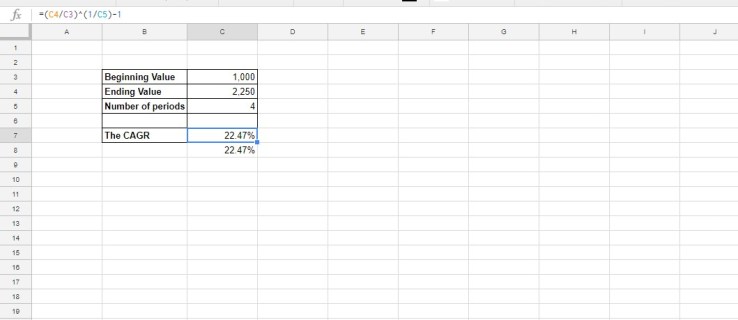
Šta je CAGR formula?
Investicioni analitičari i vlasnici preduzeća često spominju termin „CAGR“ kada razgovaraju o projektima ili predlozima. CAGR je skraćenica za „Compound Annual Growth Rate“, odnosno složenu godišnju stopu rasta. Ova formula se široko koristi u analizi investicija. Tabele često sadrže niz vrednosti koje pokazuju godišnju stopu rasta za svaku cifru. Na primer, investicija može porasti za 23%, zatim 11% i na kraju 13% u tri različite godine. Međutim, kako izračunati prosečan godišnji procenat povećanja za te godine?
Prosečan procenat povećanja možete izračunati tako što ćete sabrati 23%, 11% i 13%, a zatim taj zbir podeliti sa tri. U ovom slučaju, rezultat bi bio prosečan godišnji rast od 15,66%. Međutim, ovakav proračun ne uzima u obzir složene efekte investicija. CAGR je prosek koji uzima u obzir i složeno ukamaćivanje. On daje stopu rasta koja bi, da je bila primenjena svake godine, dovela do trenutnog ukupnog iznosa od početne vrednosti. Praktično, to je realna prosečna stopa godišnjeg prinosa za investiciju.
CAGR nije ugrađena formula u Google tabelama, pa je za njenu primenu potrebno direktno izračunati vrednost unutar same tabele. Na sreću, CAGR formula nije komplikovana.
Formula za CAGR je: EV / BV ^ (1/n) – 1. EV predstavlja krajnju vrednost, a BV početnu vrednost, dok je n broj vremenskih perioda (obično meseci ili godine) za koje se računa prosek. Simbol ^ označava „na stepen“; uzima se odnos EV / BV i podiže na stepen 1/n. Na kraju, oduzima se jedan (1 = 100%).
Kako dodati CAGR formulu u Google tabele
Hajde da dodamo CAGR formulu u tabelu. Prvo, možete pogledati ovaj kalkulator koji izračunava složenu prosečnu stopu rasta za unete brojeve. Na toj stranici se unosi početna i krajnja vrednost, zajedno sa brojem vremenskih perioda. Možete kreirati identičan kalkulator u Google tabelama, a zatim ga uporediti sa online kalkulatorom kako biste bili sigurni da je vaša verzija ispravno podešena.
Najpre otvorite praznu tabelu u Google tabelama. U ćeliju B3 upišite „Početna vrednost“. U ćeliju B4 unesite „Krajnja vrednost“. Zatim, u ćeliju B5 upišite „Broj perioda“. Možda ćete morati malo proširiti kolonu B kako bi se ceo naslov uklopio. Vaša tabela bi trebalo da izgleda slično prikazu na slici ispod.
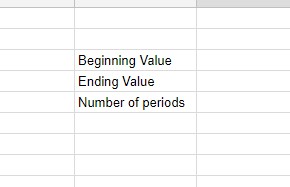
Sada možete dodati CAGR formulu u tabelu. U ćeliju B7 unesite „CAGR“, što je još jedan naslov. Izaberite ćeliju C7 i kliknite na traku za formule. U traku za formule unesite ‘=(C4/C3)^(1/C5)-1’ i pritisnite taster Enter. Ćelija C7 će sada sadržati formulu za složenu godišnju stopu rasta, kao što je prikazano na slici ispod. Trenutno, CAGR prikazuje grešku jer naša krajnja vrednost nije definisana. Ne brinite, ispravićemo to uskoro!
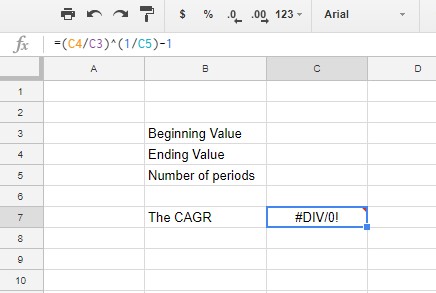
Sada je vreme da unesemo neke brojeve u tabelu. U ćeliju C3 upišite ‘1000’, a u ćeliju C4, za krajnju vrednost, upišite ‘2250’. U ćeliju C5, za broj vremenskih perioda, upišite ‘4’.
U ćeliji C7 će se pojaviti vrednost 0.2247448714. Da biste tu ćeliju pretvorili u procenat, izaberite C7 i kliknite na dugme „Formatiraj kao procenat“. Ukupna vrednost godišnje stope rasta u C7 će se tada prikazati kao 22,47%, kao što je prikazano na slici ispod.
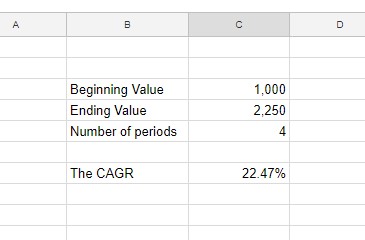
Za kraj, dodajte malo formatiranja u kalkulator složene godišnje stope rasta. Izaberite opseg ćelija B3:C7 pomoću kursora i kliknite na dugme „Okviri“ na traci sa alatkama. Izaberite opciju da dodate okvire svim ćelijama u kalkulatoru, kao što je prikazano u nastavku.
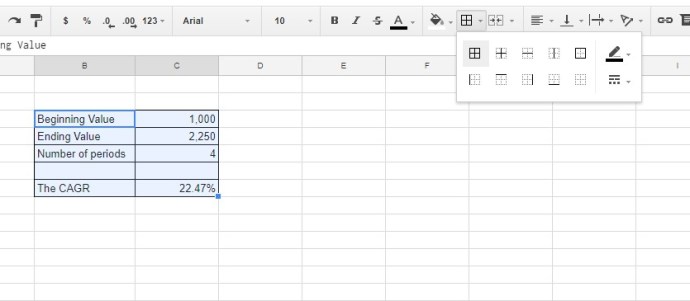
Izaberite ćelije B3:B7 prevlačenjem kursora preko njih. Pritisnite dugme „Podebljano“ na traci sa alatkama. Ovim ćete podebljati tekst u naslovima.
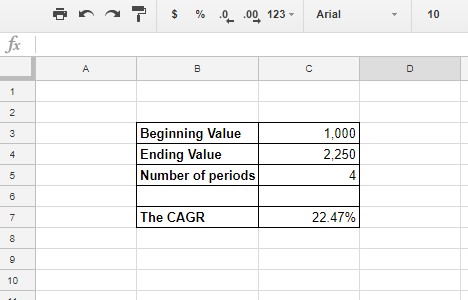
Takođe, možete dodati boje ćelijama kalkulatora. Izaberite ćelije koje želite da formatirate i kliknite na opciju „Boja ispune“ na traci sa alatkama. Ovo će otvoriti paletu sa koje možete odabrati nove boje.
Upotreba funkcije POW
Još jedan način za izračunavanje CAGR je korišćenjem funkcije POW u Google tabelama. Sintaksa za ovu funkciju je: POW(osnova, eksponent). Za CAGR formulu, osnova je krajnja vrednost / početna vrednost, a eksponent je 1/n.
Izaberite ćeliju C8 u tabeli. U traku za formule unesite ‘=POW(C4/C3,1/C5)-1’ i pritisnite taster Enter. Ćelija C8 će sada sadržati CAGR vrednost od 0.2247448714. Prebacite format ćelije C8 u procentualni prikaz, kao što ste uradili za C7. Ćelija koja koristi POW funkciju sada prikazuje istu vrednost kao C7. Ovo su samo dva različita načina da dobijete istu vrednost. Možete koristiti onaj koji vam je jednostavniji.
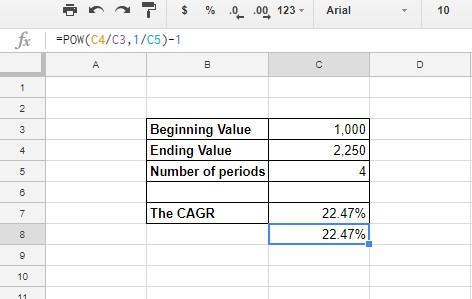
Na ovaj način možete podesiti CAGR kalkulator u tabelama, koristeći formulu za godišnju stopu rasta i funkciju POW. Funkcije RATE i IRR su još dve opcije koje možete koristiti da pronađete složenu godišnju stopu rasta. Ukoliko želite da dodate CAGR formulu u Excel tabele, pogledajte ovaj vodič.